啟用混合式工作
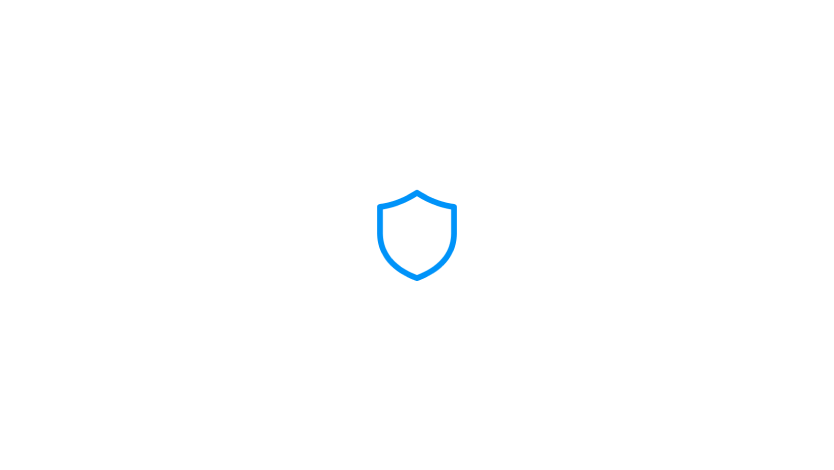
有史以來最安全的 Windows
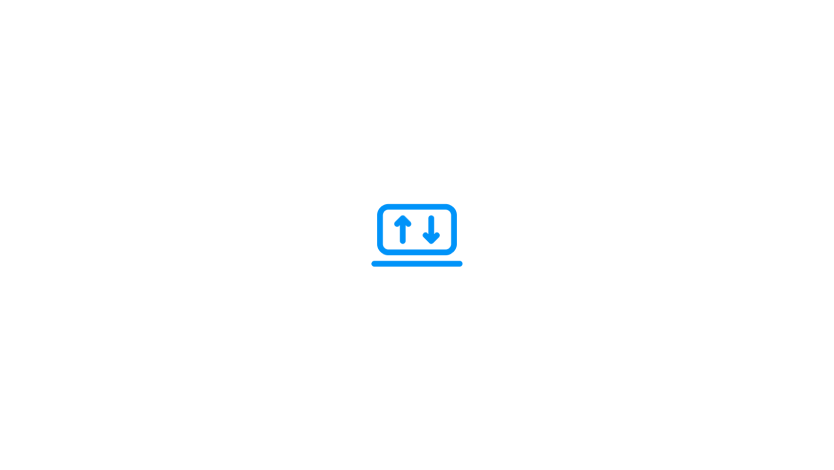
安全的管理
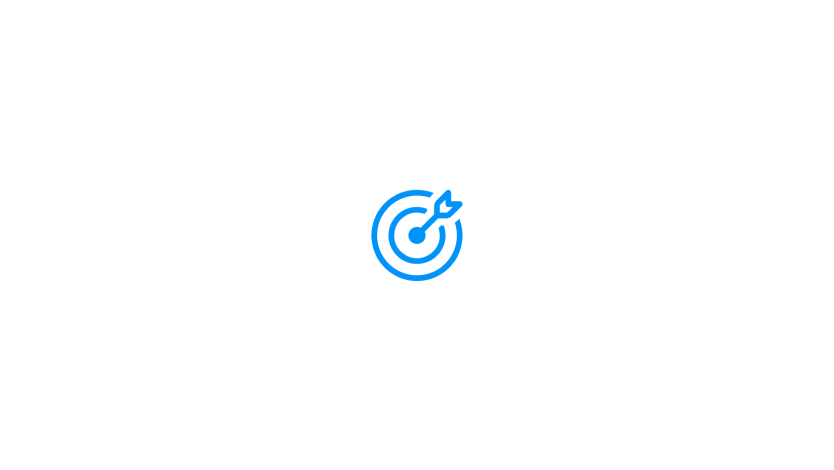
商務就緒
Windows 11 是為了商務而打造
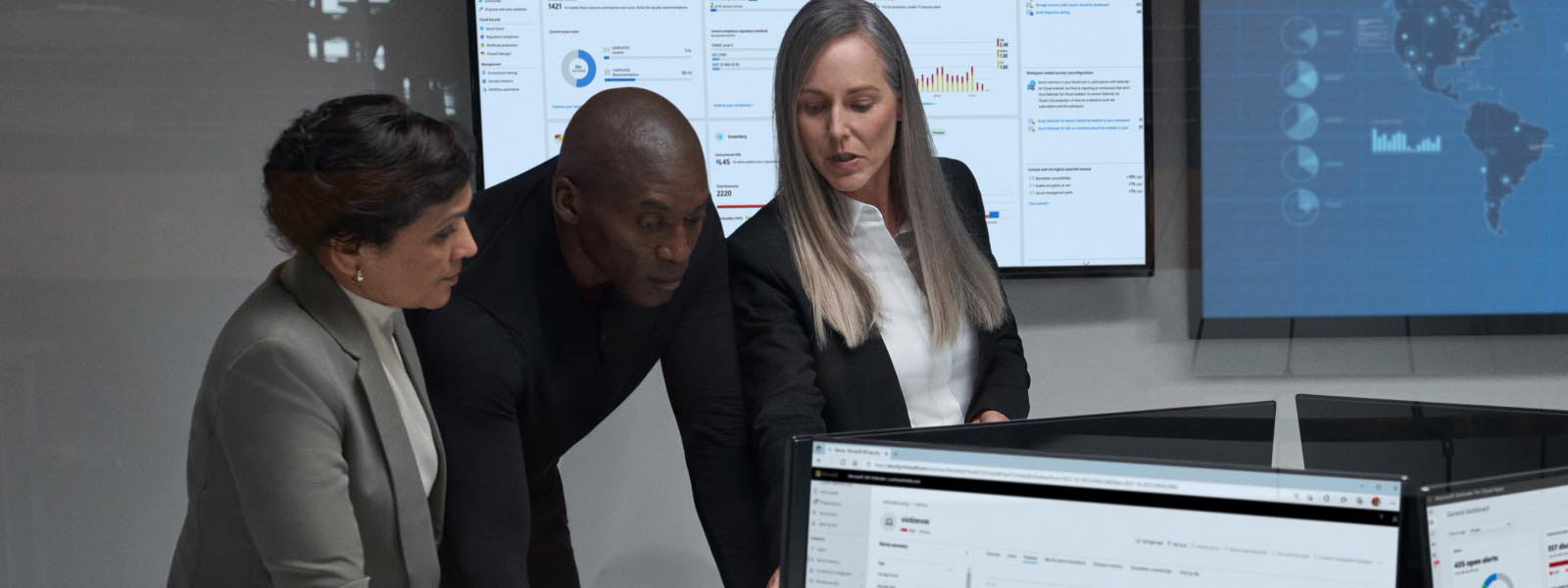
史上最安全的 Windows
| 功能 | 家用版 |
專業版 |
專業工作站版 |
|---|---|---|---|
|
由 Intelligent Security Graph 支援。 |
|
|
|
|
|
|
|
|
|
Windows 11 配備現代化裝置的進階生物識別特徵功能,例如指紋掃描器和用於臉部辨識的特殊紅外線相機。1 |
|
|
|
|
各種 Windows 裝置都會提供裝置加密,可透過加密來保護您的資料。如果您啟用裝置加密,只有經過授權的人員可以存取您的裝置和資料。2 |
|
|
|
|
追蹤您的裝置,即使是數位筆也行! |
|
|
|
|
您的 Windows 裝置隨附全面、內建的安全性功能,其中包括防火牆和網際網路保護,有助於防範病毒、惡意程式碼和勒索軟體。 |
|
|
|
|
[Windows 安全性] 中的 [應用程式與瀏覽器控制] 提供 Microsoft Defender SmartScreen 的設定,有助於保護您的裝置,防範可能的危險應用程式、檔案、網站和下載。 |
|
|
|
|
當使用者在惡意應用程式或網站輸入自己的 Microsoft 認證時發出警示,以保護使用者防範網路釣魚攻擊。 |
|
|
|
|
存在感測結合 Windows Hello 與存在偵測感測器,可在您接近時將您登入並在您離開時鎖定。1 |
|
|
|
|
管理螢幕時間、限制對成人內容的存取、在連線家人的 Microsoft 帳戶時控制線上購買,並確認家人的裝置是安全且最新的。 |
|
|
|
|
|
|
|
|
|
協助防範惡意軟體應用程式和未經授權的作業系統在系統啟動期間載入。 |
|
|
|
|
所有新版 Windows 11 裝置將隨附強大的內建安全性,其中包括硬體隔離、加密和惡意程式碼防護。 |
|
|
|
|
讓員工能彈性地選擇自己的應用程式,同時維護穩健的安全性。「智慧型應用程式控制」會封鎖未受信任或未簽署的軟體,以防止惡意應用程式執行。在具備 Windows 11 2022 更新的新裝置上可供使用。搭載舊版 Windows 11 的裝置可以使用這個功能,以重設並全新安裝 Windows 11 2022 更新。對於使用 Microsoft Intune 等現代化裝置管理 (MDM) 解決方案的組織,則可以改用該工具來管理應用程式和裝置。 |
|
|
|
|
Windows 11 具備內建的惡意程式碼保護,可協助保護您防範病毒、間諜軟體,以及其他惡意軟體。 |
|
|
|
|
現代化裝置上的 Windows Defender 系統防護 1 使用以硬體為主的根信任,以封鎖啟動攻擊並防範攻擊傳播。 |
|
|
|
|
使用臉部辨識、指紋或 PIN,Windows Hello 會以快速、安全、免密碼的方式解除鎖定相容的 Windows 裝置。5 |
|
|
|
|
檢視及管理裝置安全性和健康情況。 |
|
|
|
|
如果您的裝置遺失或遭竊,BitLocker 和 BitLocker To Go 會全部鎖住,因此,沒有人可以存取您的系統或資料。 |
|
|
|
|
保護您的資訊,免於意外或刻意資料外洩。6 |
|
|
|
|
Windows Hello 功能,以及無密碼登入 Windows 和 Azure。9 |
|
|
|
|
WIP 有助於防範可能的資料外洩,而不會干擾員工的使用體驗。此外,WIP 也可協助保護企業應用程式和資料,避免企業擁有的裝置及員工帶去公司的私人裝置發生資料意外外洩的情形,而不需要改變您的環境或其他應用程式。10 |
|
|
|
|
在其中一個鏡像磁碟機上的資料損毀時進行偵測,並且在其他磁碟機上使用狀況良好的資料,以更正和保護資料。 |
|

安全的管理
| 功能 | 家用版 |
專業版 |
專業工作站版 |
|---|---|---|---|
|
允許點對點傳輸更新。 |
|
|
|
|
減輕每月品質更新的網路影響。 |
|
|
|
|
透過「受指派的存取權」,Windows 11 專業版會根據使用者執行不同的應用程式,並個別保存人員的身分識別。 |
|
|
|
|
同時適用於僅雲端的組織及混合式組織。11 |
|
|
|
|
讓內部部署 Active Directory 註冊的裝置可以加入 Azure Active Directory。11 |
|
|
|
|
透過雲端核准、排程和監視任何 Windows Update 內容,其中包括安全性更新、驅動程式和韌體。 |
|
|
|
|
任何擁有 Azure AD Premium 或 Enterprise Mobility + Security (EMS) 授權的組織都可以使用,企業狀態漫遊提供使用者在其 Windows 裝置之間享有整合體驗,並減少設定新裝置所需花費的時間。12 |
|
|
|
|
eSIMS10 是內嵌的 SIM 卡,可讓您在無法存取 WI-FI 或可用網路不安全時,將電腦連線到行動電話通訊網路。13 |
|
|
|
|
管理電腦、使用者帳戶和群組,並且在 Windows 11 專業版與 Windows Server 配對時輕鬆地存取檔案和印表機。您甚至可以為使用者和裝置定義特定安全性和網路原則。14 |
|
|
|
|
以相當簡單的方式在 Kiosk 模式中設定裝置。您可以在裝置本機設定,或使用「行動裝置管理」遠端進行設定。 |
|
|
|
|
員工不需要 IT 協助,就能使用自己的個人裝置存取工作應用程式和內容。 |
|
|
|
|
Windows 11 行動裝置管理 (MDM) 提供不同於傳統的電腦管理程序:您可以依照自己的速度轉換成雲端型管理。15 |
|
|
|
|
IT 系統管理員可以使用 Microsoft 端點管理員,將樣板化組織訊息傳送至具有公司標誌的特定裝置或使用者。16 |
|
|
|
|
遠端說明可讓 IT 透過雲端提供安全、即時的支援。17 |
|
|
|
|
網域加入 + 群組原則:當您將 Windows 11 專業版與 Windows Server 配對時,IT 人員可以輕鬆地管理電腦、使用者帳戶和群組、安全性原則,並且輕鬆存取檔案和印表機。20 您甚至可以為使用者和裝置定義特定安全性和網路原則。 |
|
|
|
|
員工可以在 Windows 11、Microsoft 365 14 和其他 Microsoft 服務間使用單一登入,以便管理登入和密碼。共用登入適用於電腦、平板電腦和手機,而且所需的 IT 協助極少。 |
|
|
|
|
讓 IT 系統管理員可以部署最新的 Microsoft 產品更新。 |
|
|
|
|
商務用 Windows Update 可幫助企業降低管理成本,更能掌控更新部署,更有效率地傳遞更新,以及存取 Microsoft 的最新創新。 |
|
|

直覺化的生產力
| 功能 | 家用版 |
專業版 |
專業工作站版 |
|---|---|---|---|
|
Windows 11 可為具有各種協助工具需求和工作型態偏好的使用者提供支援。 |
|
|
|
|
Clipchamp 是影片編輯工具,其中提供可自訂的範本和文字轉換語音功能,可簡化社交媒體間的分享。 |
|
|
|
|
雲端剪貼簿可讓您在需要時,將多個項目複製貼上。22 |
|
|
|
|
為每個專案或工作流建立個別桌面,並從您的工作列迅速地在桌面之間切換。 |
|
|
|
|
Windows 11 裝置已啟用 Windows 快速啟動功能。 |
|
|
|
|
順暢地將您的裝置當做平板電腦使用,運用改良的多指觸控、順暢的旋轉,以及可用的觸控和手寫筆來捕捉想法,全部輸入成文字。 |
|
|
|
|
專注工具可讓您在干擾較少的情況下工作。還可讓您在想要保持專注時輕鬆地停用通知。 |
|
|
|
|
自信地在線上見面,透過智慧型噪音消除和模糊功能,讓背景保留在背景。24 |
|
|
|
|
提供個人和團隊執行重要工作所需的各種工具,並且更快完成。 |
|
|
|
|
一個全新的瀏覽器,帶給您世界級的相容性和效能、控制與來自 Microsoft 的安全性,以及適用於網頁的生產力工具。深入了解 |
|
|
|
|
使用低程式碼、引導式程序和數百個預先建立的連接器,輕鬆地將應用程式間的工作流程自動化。 |
|
|
|
|
快速、全面的本機和雲端搜尋,就在工作列。25 |
|
|
|
|
讓人們、構想和內容可以結合在一起的任意數位畫布。 |
|
|
|
|
包括雙核心、四核心處理器,以及 6 核心處理器在內的多核心處理器,可在數個程式和應用程式間穩定、快速地多工作業。 |
|
|
|
|
在進行線上會議期間,直接從工作列靜音和取消靜音麥克風,而不必在會議應用程式中尋找並按下。 |
|
|
|
|
OneDrive 會將您的檔案安全地同步到雲端,以便從任何裝置取用。商務用 OneDrive 透過與 SharePoint 和 Teams 的順暢同步處理,將安全的同步和共同作業帶到全新層次。 |
|
|
|
|
Photo Manager 會將本機、雲端和行動來源中的影像集結在一個由 OneDrive 備份的圖庫。23 |
|
|
|
|
在線上會議中,立即從您的工作列分享任何應用程式或視窗。 |
|
|
|
|
單一登入 (又稱為 SSO) 是使用單一使用者名稱及密碼登入不同應用程式和服務的功能。 |
|
|
|
|
即使您開啟另一個應用程式或連接和卸除螢幕,「貼齊群組」也會記住您的版面配置,讓您可以順暢地返回。26 |
|
|
|
|
建立並命名資料夾,然後拖放您要的應用程式。 |
|
|
|
|
無論何時播放音訊,都會顯示全系統即時輔助字幕。28 |
|
|
|
|
拋開鍵盤,以您偏好的方式使用多指手勢工作、透過您的語音來輸入,以及在任何應用程式中使用數位筆書寫。29 |
|
|
|
|
語音存取與自然語音互動。32 |
|
|
|
|
在任何文字方塊中使用您的語音來打字,即時將構想轉變成文字。33 |
|
|
|
|
緊密地整合到您的桌面和工作列,可自訂的小工具有助於追蹤即將來臨的會議和待辦清單等,以取得有關新聞和氣象的即時更新。34 |
|
|
|
|
使用者可以在 Windows 內瀏覽、寫入任何文字或搜尋方塊,並且快速記筆記。35 |
|
|
|
|
專為行動裝置而設計的 Windows 11 應用程式能讓使用者在手機和電腦之間自由地移動。36 |
|
|
|
|
遠端桌面可讓您隨時隨地從任何裝置解除鎖定和存取您的檔案、資料夾和應用程式,一如以往。37 |
|
|
|
|
透過非揮發性記憶體模組 (NVDIMM-N) 硬體,提供最嚴苛的應用程式和資料所需的效能。38 |
|
||
|
支援使用具有 RDMA 的網路介面卡以全速運作,而且延遲極低,同時使用極少 CPU 就能更快速地分享檔案。 |
|
從安裝到整合以及期間遇到的各種問題,都可獲得支援
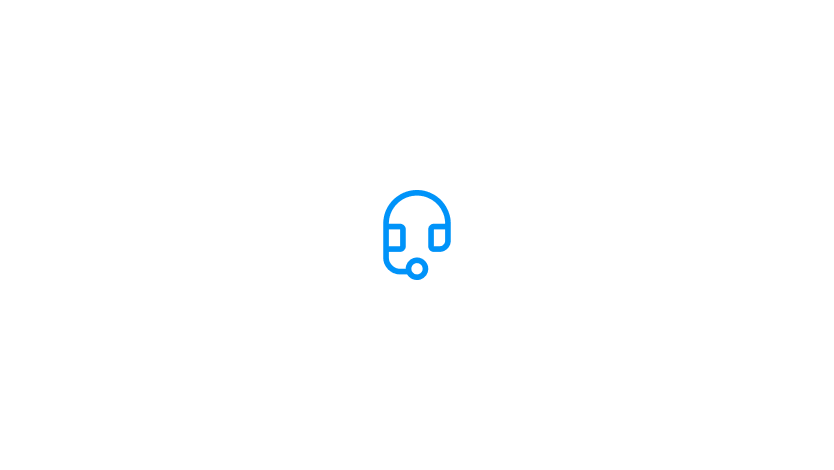
適用於 IT 專業人員的 Windows 文件
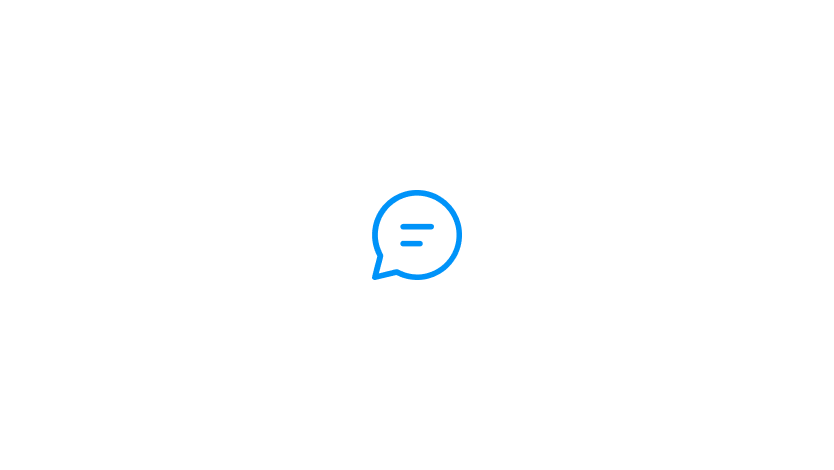
Microsoft 技術社群
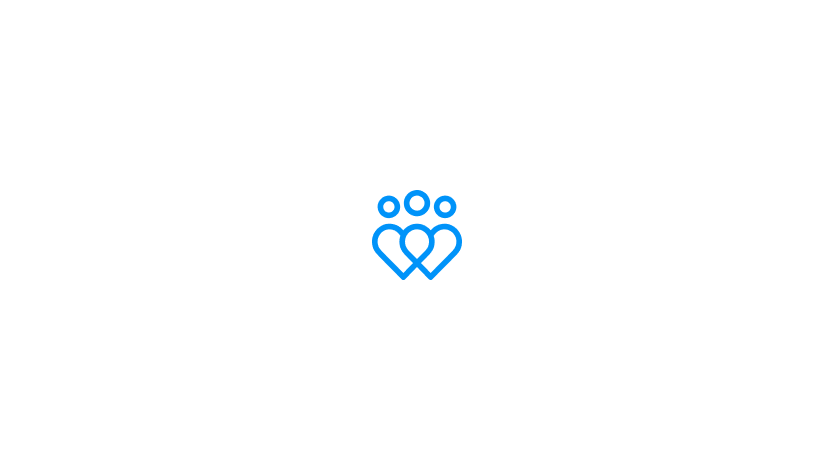
Windows 測試人員計畫
- [1] 視硬體而定。
- [2] 需要與 InstantGo/AOAC/HSTI 相容。 如需更多詳細資訊,請前往這裡。
- [3] 另請參閱:Windows Hello、生物識別特徵。
- [4] 取得適用於 Android 或 iOS 的免費 Microsoft Authenticator 應用程式。
- [5] 需要特定硬體,包括指紋辨識器、IR 照明感應器,或其他生物特徵辨識感應器和支援裝置。
- [6] Windows 資訊保護需要 MDM 或 System Center Configuration Manager 來管理設定。需另行購買。
- [7] Windows Autopilot 要求裝置必須加入 Azure AD。
- [8] 需要 Azure Active Directory。Intune 和 AAD 需另行購買。並非所有原則都適用於 Windows 11 專業版;部分原則可能會套用至 Windows 11 企業版。
- [9] 需要特定硬體,包括指紋辨識器、IR 照明感應器,或其他生物特徵辨識感應器和支援裝置。
- [10] 對於 Windows 11 專業版:WIP 需要行動裝置管理 (MDM) 或 System Center Configuration Manager 來管理設定。
- [11] 需要 Azure AD。需另行購買。需要 Windows Server。
- [12] 需要另外的 Azure Active Directory Premium 訂閱。
- [13] 適用於企業的 eSIM 只在配備 eSIM 的裝置提供。
- [14] 需要 Microsoft 365;需另行購買。
- [15] MDM 需要 MDM 產品,例如 Microsoft Intune 或提他協力廠商解決方案;需另行購買。
- [16] 需要 Microsoft 365 E3 訂閱,需另行購買。
- [17] 需要 Microsoft Intune,或是包含 Microsoft Intune 和附加元件授權的 Microsoft 365 套件,才能提供遠端協助。 如需詳細資訊,請造訪。
- [18] 這個功能要求裝置的使用者必須具備 AVD 授權。深入了解 AVD 授權需求。
- [19] 需要 Azure Active Directory 和網際網路連線,需另行購買。
- [20] 需另行購買。
- [21] 需要 Azure AD 才能進行自動 MDM 註冊。需要 Microsoft Intune 才能存取註冊狀態頁面。需另行購買。
- [22] 雲端剪貼簿會要求使用者必須使用 MSA 登入所有裝置。
- [23] 即將在未來的版本中提供;外觀可能不同。
- [24] 視硬體而定。視訊會議應用程式和服務需另行購買。
- [25] 需要 Microsoft 搜尋,才能在公司資源和入口網站間搜尋。需要 Microsoft 365 訂閱 (需另行購買),才能在商務用 OneDrive 和 SharePoint 位置間搜尋。
- [26] 不再開啟的應用程式不會自動放回原處。在您卸除時離開全螢幕模式的應用程式,將會順便就定位,但不會恢復全螢幕模式。
- [27] 有些版面配置僅限適用的顯示器解析度和調整規模設定使用。觸控功能需視硬體而定。
- [28] 即時輔助字幕、朗讀程式的自然語音和語音存取僅供美式英文。
- [29] 視硬體而定。體驗會依應用程式而有所不同。
- [30] AI Neural Processing Unit (NPU) 相機效果。視硬體而定。體驗會依應用程式而有所不同。NPU 是設計來最佳化 AI 功能的特殊化處理器。NPU 將在特定裝置提供;如需相關資訊,請查看裝置規格或詢問您的 OEM。
- [31] 視訊會議應用程式和服務需另行購買。
- [32] 視硬體而定。需要具備麥克風功能的 Windows 電腦。即時輔助字幕、朗讀程式的自然語音和語音存取僅供美式英文。
- [33] 視硬體而定。需要具備麥克風功能的 Windows 電腦。
- [34] 可搭配使用您的主要身分識別管理帳戶。
- [35] 需要具備觸控功能的裝置。手寫筆配件需另行購買。
- [36] 使用者必須在 [電腦設定] 中將自己的行動電話連結到電腦、為裝置安裝適用的應用程式,以及依照設定提示執行。
- [37] 遠端桌面應用程式適用於 Windows、iOS、Android 和 Mac。必須讓遠端 Windows 11 裝置保持開啟,才能從遠端連線和登入。
- [38] 需要非揮發性記憶體模組 (NVDIMM)。
- [39] 某些 Copilot+ PC 體驗需要免費更新才能享有,這些更新將於 2025 年初持續推出。時機依裝置與地區而有所不同。請參閱 aka.ms/copilotpluspcs。

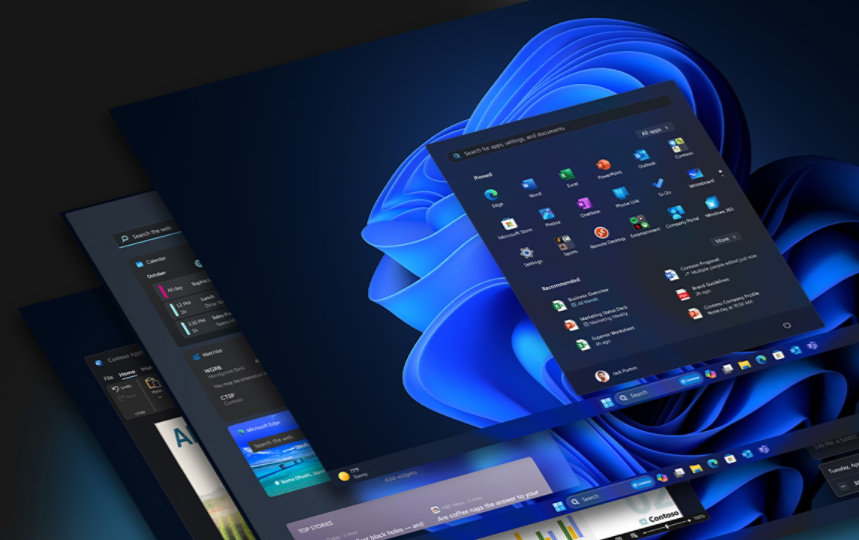





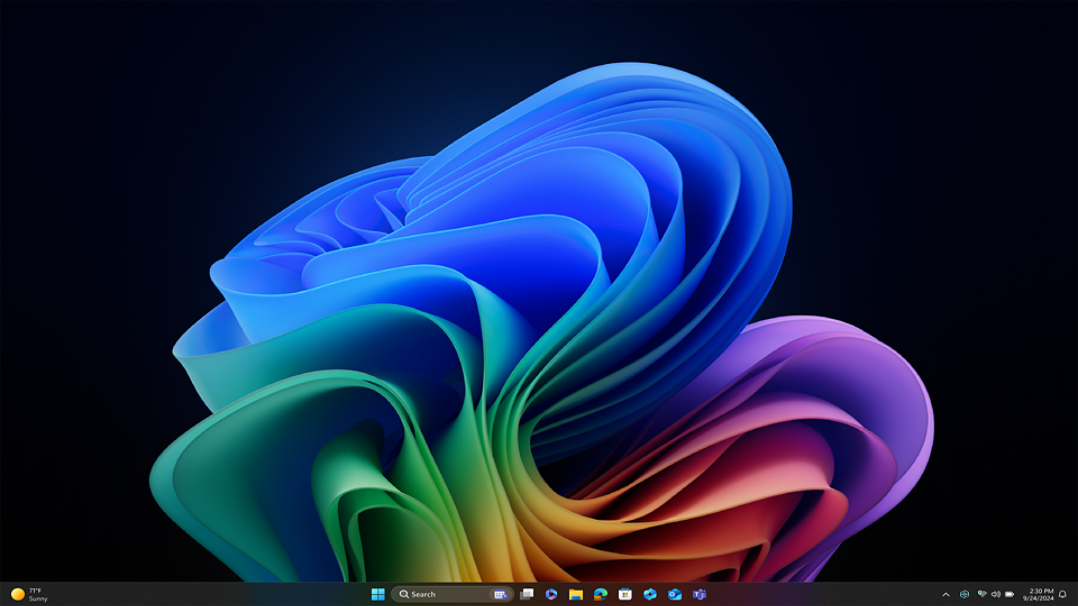
關注 Microsoft Windows